
안녕하세요,
지난 PM9A1 소개 글에서 PM9A1 모델은 펌웨어 업데이트가 필요하다고 언급했었습니다. 그리고 펌웨어 업데이트 방법을 곧 소개해드리겠다고 했습니다. 오늘이 그날이지요!
삼성전자 SSD PM9A1 (M.2 NVMe PCIe 4.0 1TB)
안녕하세요, 지난 블랙 프라이데이에는 그다지 살만한 물건이 없었는데요, 인기 SSD 모델은 할인을 많이 했었습니다. PCIe 3.0 중에서는 삼성 970 EVO와 SK 하이닉스의 P31이 가장 인기
deardavid.tistory.com
개요
삼성전자 PM9A1(M.2 NVMe PCIe 4.0)은 NVMe 4.0의 최강자 삼성전자 980 PRO의 OEM 모델입니다. 보통 해외 제조사의 완제품 랩탑에 탑재되고 있습니다. 국내의 개인들이 구해서 쓰는 것은 해외에서 들여온 벌크 모델들이죠.성능은 980 PRO와 완전히 같다고 알려져 있습니다. 따라서 980 PRO 사용자는 삼성 매지션 소프트웨어를 통해 펌웨어 관리가 가능하지만 PM9A1은 이를 지원하지 않기 때문에 수동으로 업데이트를 해줘야 합니다. 그럼 이런 불편함이 있음에도 왜 PM9A1을 구매하나? 가격이 거의 1/3정도 저렴하기 때문이죠.
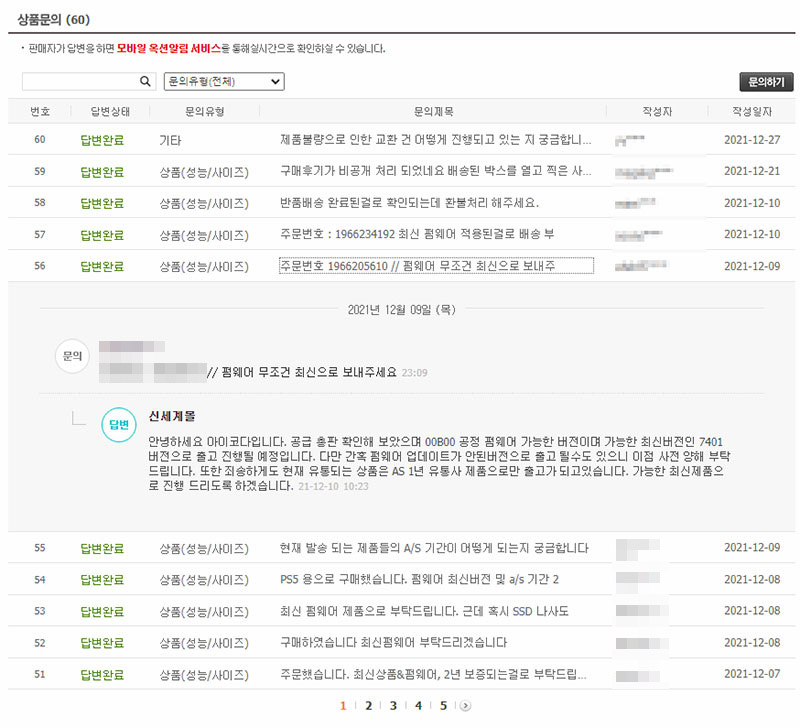
펌웨어 업데이트를 통해 해결되는 문제는 PM9A1의 잘 알려진 속도 저하 이슈인데요, 대략 사용 1개월쯤 지난 후부터 나타난다고 알려져 있습니다. 혹은 용량이 70% 정도 찼을 때 나타난다고도 하죠. 정확한 조건은 알 수 없습니다만 사용자 대부분에게 같은 문제가 보고되고 있었습니다. 펌웨어를 GXA7301Q → GXA7401Q 로 업데이트하여 해결할 수 있습니다.
펌웨어 업데이트 대상
모든 PM9A1 구매자에게 업데이트가 필요한 것은 아닙니다.
1) PN 넘버 뒷자리가 00B00 또는 00BL2 또는 00BL7 일 것. (00B07은 불가)
2) 펌웨어 버전이 GXA7301Q일 것.
제가 구입한 모델은 00B00과 GXA7401Q였습니다. 이미 업데이트된 모델이었습니다.
업데이트 대상 여부 확인 방법
그렇다면 내가 가진 제품이 업데이트 대상인지 어떻게 확인할까요?

SSD에 붙어있는 라벨을 보면 됩니다. (위 사진의 붉은색 사격형 안의 내용)
하지만 이미 장착했다면? 본체를 뜯어서 보기엔 너무 귀찮아요. 쉬운 방법이 있습니다.
Crystal Disk Info라는 소프트웨어를 이용하면 됩니다. 공.짜.
https://crystalmark.info/en/download/#CrystalDiskInfo
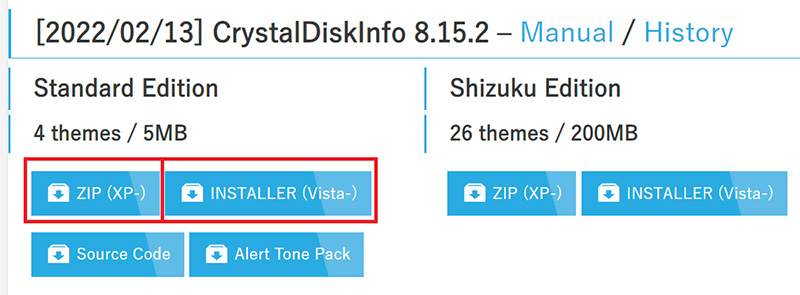
ZIP은 포터블, INSTALLER는 설치용 파일입니다. 개인적으로는 포터블을 선호합니다. Shizuku랑 무슨 에디션이 있는데요, 꽤나 덕스러운 디자인이니 내성이 없는 분들은 가급적 피하시면 됩니다.
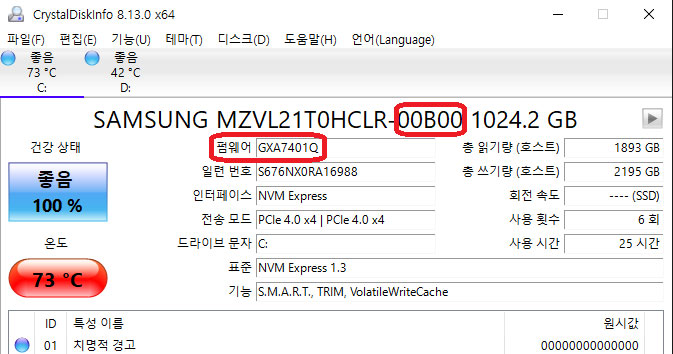
소프트웨어를 실행해서 장착된 드라이브를 선택하고 내용을 확인하여 대상 여부를 판단하시면 됩니다.
펌웨어 업데이트 방법
이제 본론입니다. 아마 펌웨어 업데이트가 필요한 것을 알고 검색해서 들어올 정도의 분이라면 위의 내용은 아마 필요가 없었을 가능성이 크죠. 우선 펌웨어를 다운로드 받아둡니다.
256 GB, 512 GB, 1TB 사용자는 위의 것을 받아주세요. 2TB 사용자는 아래를 받아주시고요.
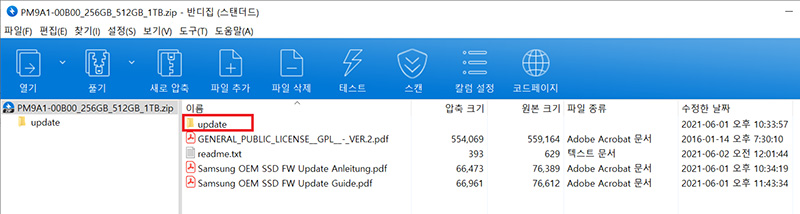
압축파일에는 위와 같은 파일들이 들어있습니다. 이 중에 저희가 필요한 것은 'update' 폴더뿐입니다.
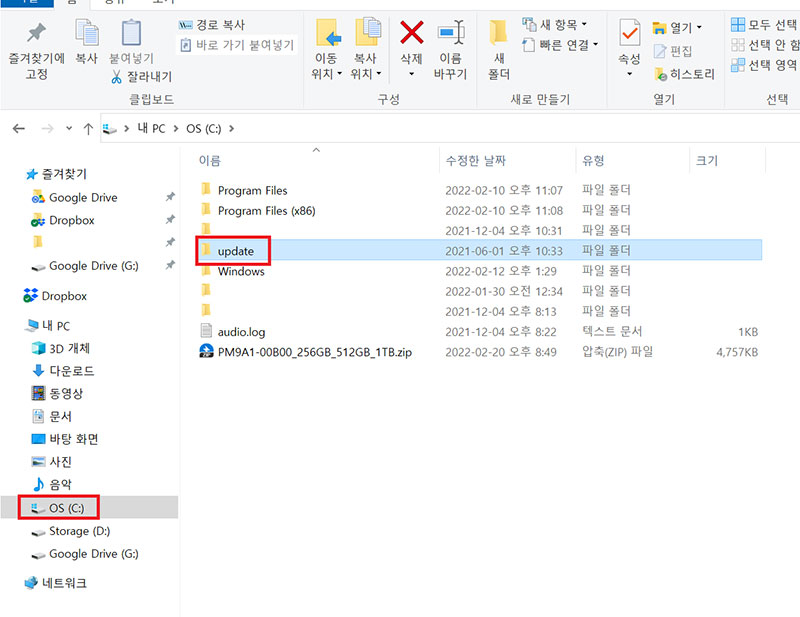
update 폴더를 C 드라이브 루트 폴더에 풀어주세요. 다른 경로에 해도 상관없습니다만 편의상 그렇게 했습니다.
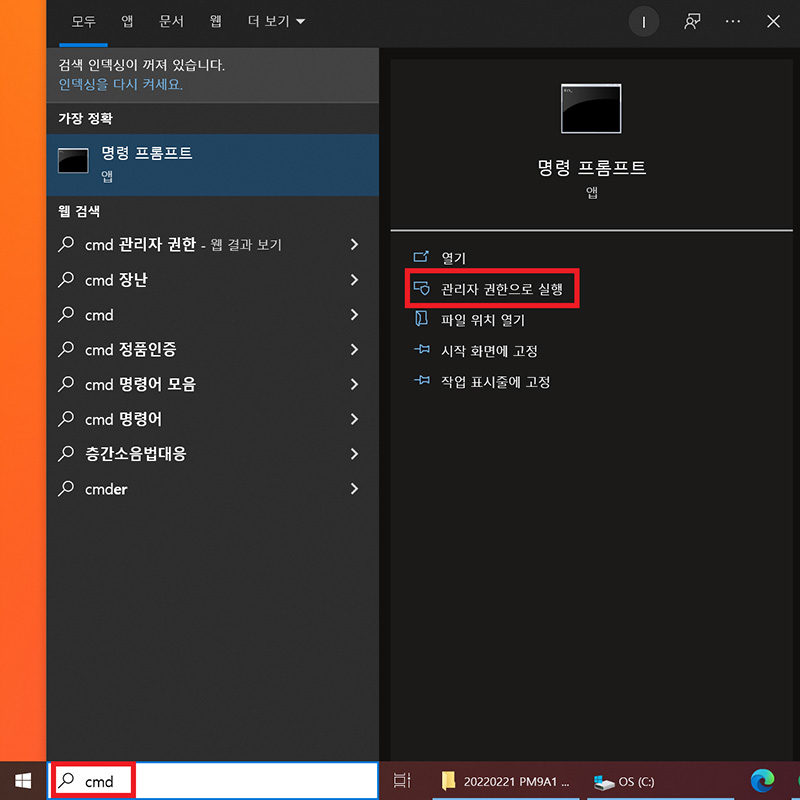
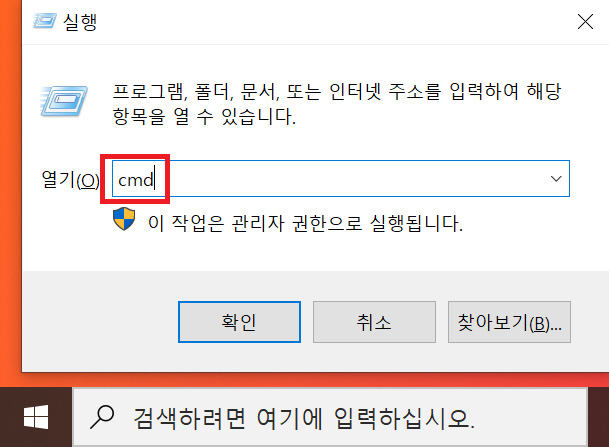
'명령 프롬프트'를 관리자 권한으로 실행해주세요.
윈도우 버튼 옆의 검색창에 'CMD'를 입력하여 '관리자 권한으로 실행'을 클릭하시면 됩니다. 검색창을 꺼둔 분은 윈도우 키 + R 을 눌러서 'CMD'를 입력하시면 됩니다.
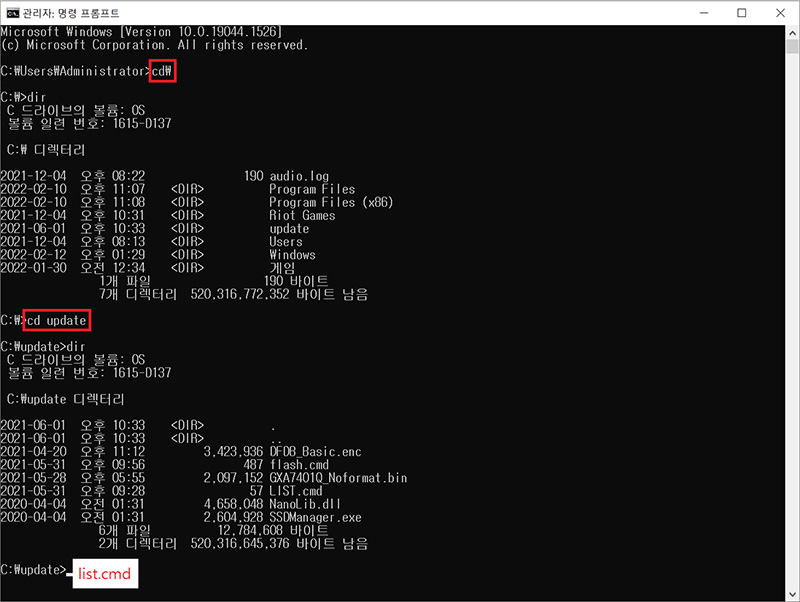
무시무시한 시커먼 창에 영어로 명령어를 입력해야 합니다. 도스를 사용해본 분들에게는 친숙한 화면이지만 아닌 분들은 손이 벌벌 떨리고 땀이 주룩주룩 나죠...!!
입력해야 할 명령어는 다음과 같습니다.
cd\ [엔터]
cd update [엔터]
list.cmd [엔터]
참 쉽죠?
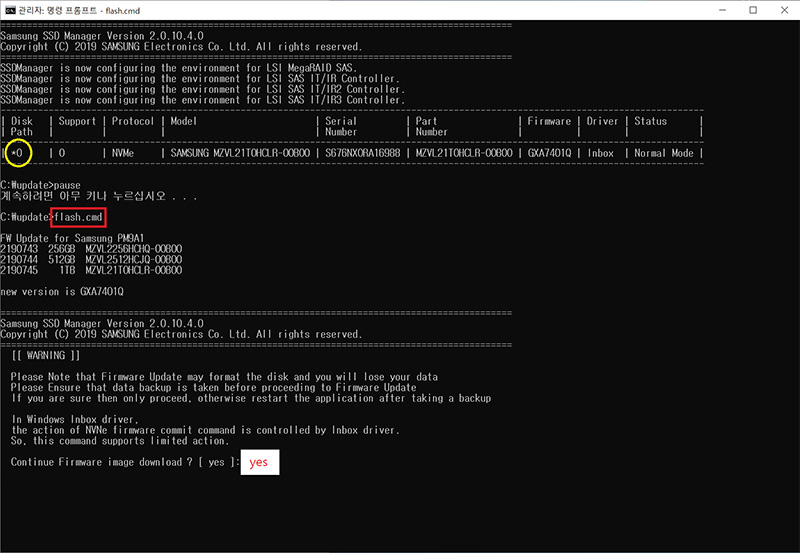
list.cmd를 입력하면 화면이 새로고침 되면서 여러 정보가 나오는데요, 이 중에 확인해야 할 것은 disk path뿐입니다.
Disk Path가 0 이다 : 축하드립니다.
flash.cmd [엔터]
yes [엔터]
펌웨어 업데이트가 끝났습니다.
만약 Disk Path가 0이 아니다 : Disk path가 2인 경우를 예를 들어 보겠습니다.
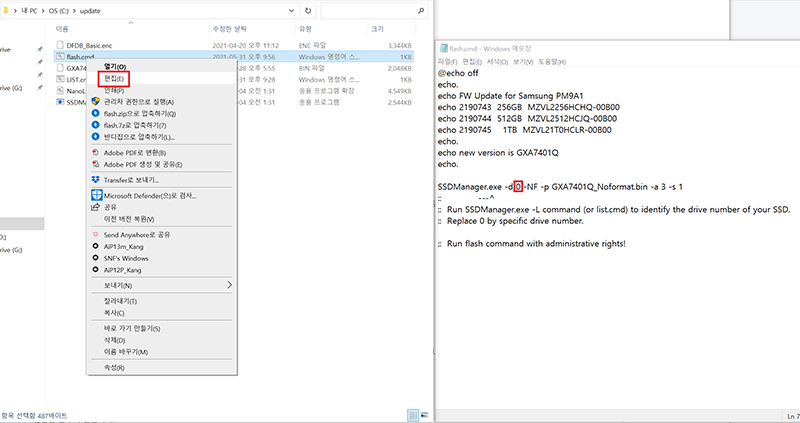
당황하지 말고 윈도우 탐색기로 돌아와서 update 폴더 내의 flash.cmd 파일을 우클릭해서 '편집' 버튼을 클릭합니다.
중간에 이런 내용이 있습니다.
SSDManager.exe -d 0 -NF -p GXA7401Q_Noformat.bin -a 3 -s 1
빨간색으로 표시한 0이 Disk Path를 의미하는데요, Disk Path가 2로 나왔다면 2로 바꿔서 저장해주시면 됩니다.
이번에도 쉽죠? (SSDManager.exe -d 2 -NF -p GXA7401Q_Noformat.bin -a 3 -s 1)
저장했으면 다시 명령 프롬프트 창으로 돌아와서
flash.cmd [엔터]
yes [엔터]
하시면 끝.
명령 프롬프트를 이용하는 작업은 아무래도 사용자 대부분에게 낯설 것입니다. 저도 마찬가지고요. 하지만 이번 PM9A1 업데이트는 정말 쉽고 명령어도 간단하니 누구나 위 내용을 참고해서 따라 해보시면 별다른 어려움 없이 성공하실 수 있습니다.
업데이트를 안 해도 속도가 저하되는지 모르고 사용하는 분들도 물론 계실 수 있습니다. 하지만 이왕이면 제 성능 다 뽑아 쓰는 게 좋지 않겠어요? 그럼 부디 도움이 되었기를 바라며 글을 마칩니다.
감사합니다.
'D3 : David's Tips' 카테고리의 다른 글
| 같은 램이라도 타입에 따라 성능이 다르다? (1Rx8 vs 1Rx16) (0) | 2022.03.17 |
|---|

댓글